- Autor Jason Gerald [email protected].
- Public 2023-12-16 11:39.
- E modifikuara e fundit 2025-01-23 12:47.
Ky wikiHow ju mëson se si të kalibroni busullën në iPhone ose iPad tuaj. Kjo mund të ndihmojë në përmirësimin e saktësisë së zbulimit të vendndodhjes në Google Maps. Ndërsa Google Maps nuk ka një cilësim specifik për kalibrimin e busullës, aplikacioni i Cilësimeve në iOS ka një opsion "Kalibrimi i busullës" që ndihmon iPhone ose iPad tuaj të zbulojë vendndodhjen tuaj më saktë.
Hapi
Metoda 1 nga 3: Aktivizimi i Shërbimeve të Vendndodhjes
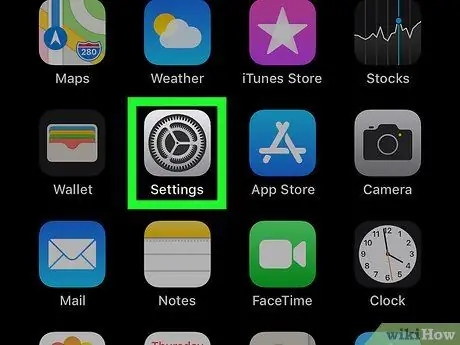
Hapi 1. Hapni aplikacionin Cilësimet në iPhone ose iPad tuaj
Kjo ikonë e aplikacionit është në formë ingranazhi
dhe mund të gjendet në ekranin bazë.
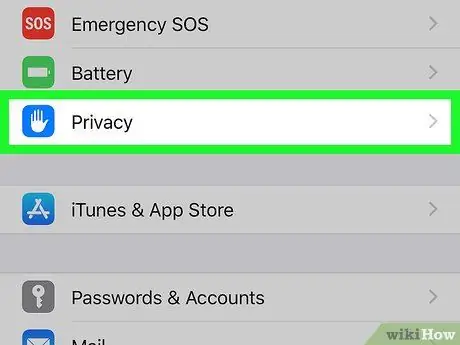
Hapi 2. Shkoni poshtë dhe trokitni lehtë mbi Privatësia
Ky opsion është në fund të menusë së Cilësimeve.
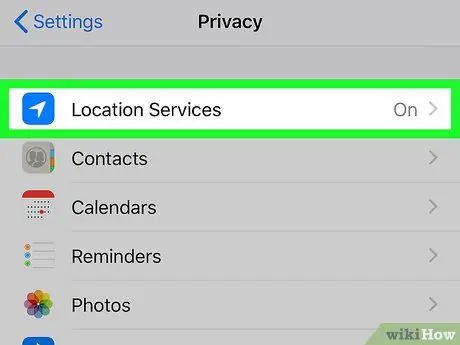
Hapi 3. Prekni Shërbimet e vendndodhjes
Shtë në krye të ekranit.
-
Nëse butoni "Shërbimet e Vendndodhjes" është i çaktivizuar ose i bardhë, trokitni lehtë mbi butonin për ta aktivizuar atë
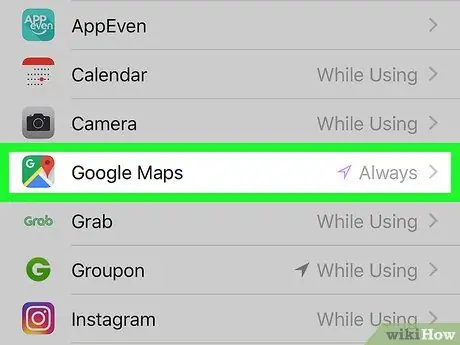
Hapi 4. Zhvendoseni ekranin poshtë dhe trokitni lehtë mbi Google Maps
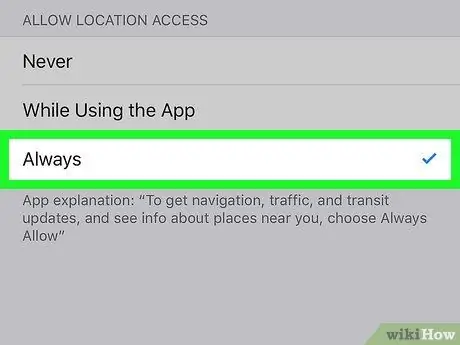
Hapi 5. Zgjidhni një preferencë vendndodhjeje
Prekni Gjithmonë nëse planifikoni të përdorni Google Maps për të gjetur rrugë, për të marrë informacion në lidhje me transportin publik dhe për të kërkuar vende pranë jush. Prekni Ndërsa përdorni Aplikacionin kur doni të përdorni Google Maps për të marrë udhëzime ose për të gjetur vendndodhjen e një vendi.
Metoda 2 nga 3: Kryerja e Kalibrimit të busullës
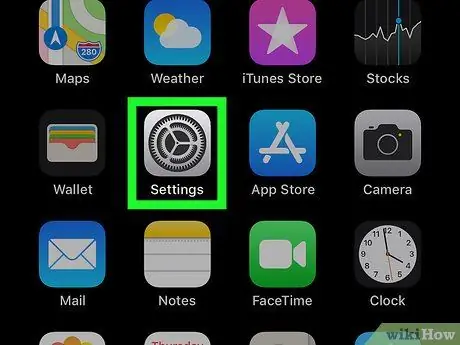
Hapi 1. Hapni aplikacionin Cilësimet në iPhone ose iPad tuaj
Kjo ikonë e aplikacionit është në formë ingranazhi
dhe mund të gjendet në ekranin bazë.
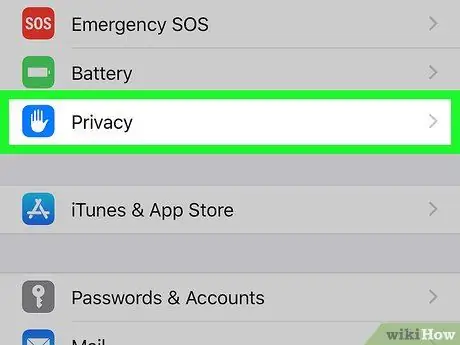
Hapi 2. Zhvendoseni ekranin poshtë dhe trokitni lehtë mbi Privatësia
Ky opsion është në fund të menusë së Cilësimeve.

Hapi 3. Prekni Shërbimet e vendndodhjes
Ky opsion është në krye të listës.
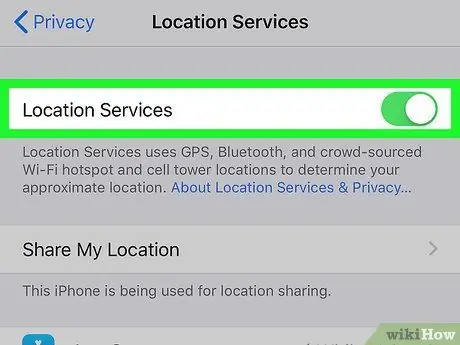
Hapi 4. Prekni butonin "Shërbimet e Vendndodhjes" për ta aktivizuar atë
Nëse butoni tashmë është aktivizuar ose është jeshil, nuk keni nevojë ta prekni.
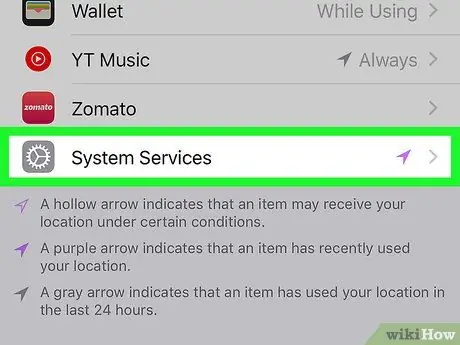
Hapi 5. Zhvendoseni ekranin poshtë dhe trokitni lehtë mbi Shërbimet e Sistemit
Ky opsion është në fund të listës.
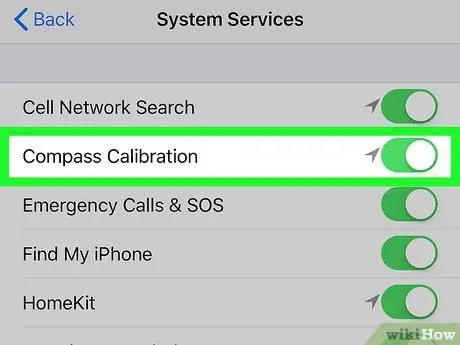
Hapi 6. Prekni butonin "Kalibrimi i busullës" për ta aktivizuar atë
Kur butoni është aktivizuar, iPhone ose iPad kalibrohet automatikisht.
Nëse nuk e gjeni opsionin, kaloni këtë hap dhe kaloni në hapin tjetër. Zakonisht ky opsion nuk është i disponueshëm në iPhone ose iPad të vjetër
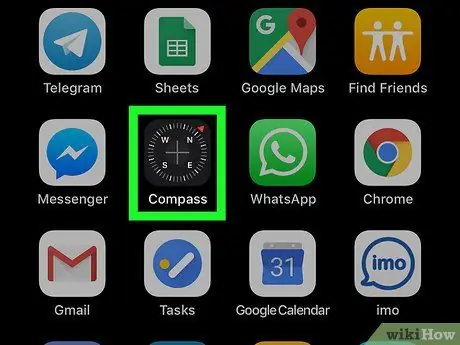
Hapi 7. Hapni aplikacionin Compass
Ikona e aplikacionit është një formë busulle në një sfond të bardhë dhe një shigjetë të kuqe. Zakonisht kjo ikonë mund të gjendet në ekranin kryesor. Nëse busulla është kalibruar me sukses pasi keni ndjekur hapat e mëparshëm, pozicioni juaj aktual do të shfaqet në ekran. Nuk keni nevojë të ndiqni hapat e ardhshëm nëse busulla është kalibruar. Sidoqoftë, nëse busulla duhet të kalibrohet me dorë, ekrani "Kalibrimi" do të shfaqet me udhëzime.
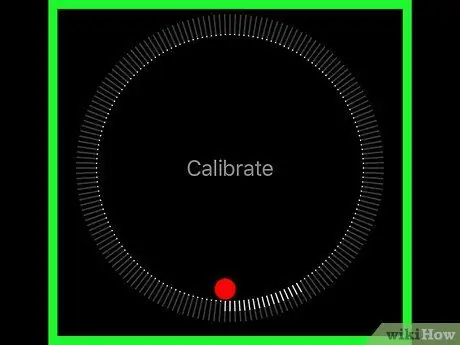
Hapi 8. Anojeni ekranin për të lëvizur topin e kuq rreth rrethit
Ndiqni udhëzimet në ekran për të anuar iPhone ose iPad tuaj në mënyrë që topi i kuq të lëvizë rreth rrethit. Kur topi të ketë rrethuar rrethin dhe të kthehet në pozicionin e tij fillestar, busulla do të kalibrohet.
Metoda 3 nga 3: Gjetja e pozicionit tuaj
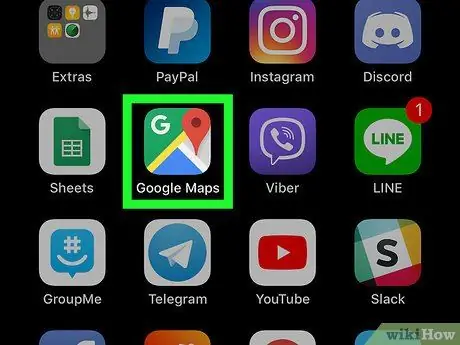
Hapi 1. Hapni Google Maps në iPhone ose iPad tuaj
Ikona e aplikacionit është një hartë me tekstin "Google Maps". Mund ta gjeni në ekranin bazë.
- Nëse nuk i keni aktivizuar Shërbimet e Vendndodhjes ose nuk keni kalibruar busullën, së pari duhet t'i bëni këto dy gjëra.
- Përveç GPS ose një busull, Google Maps përdor gjithashtu rrjete Wi-Fi dhe kulla qelizash për të gjetur pozicionin tuaj. Prandaj, për të marrë rezultate më të sakta, lidhni iPhone ose iPad tuaj me një rrjet Wi-Fi dhe/ose një rrjet celular.
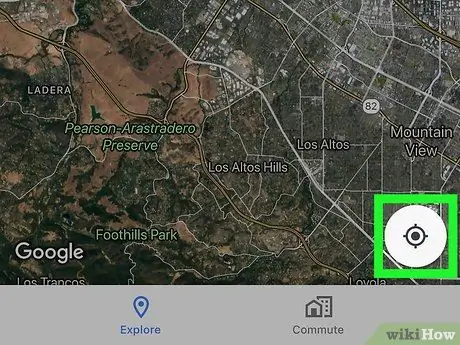
Hapi 2. Prekni ikonën Vendndodhja ime
Kjo ikonë është në fund të djathtë të ekranit. Shikoni për një pikë gri të rrethuar nga një rreth gri me katër pika. Pasi të prekni ikonën Vendndodhja ime, harta do të lëvizë drejt pozicionit tuaj aktual. Në Google Maps, pozicioni juaj tregohet si një pikë blu e rrethuar nga një rreth i bardhë.
Ikona juaj e pozicionit shfaq një theksim blu të errët. Pika kryesore tregon se në cilën drejtim është përballur iPhone ose iPad juaj
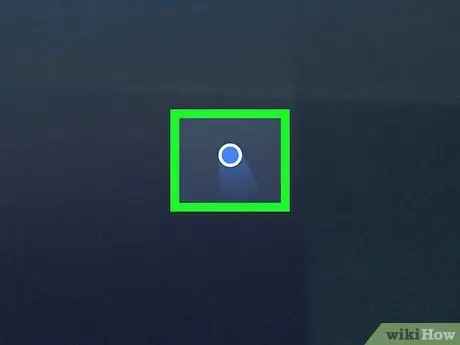
Hapi 3. Rregulloni problemin që shfaqet në pozicionin tuaj
- Nëse ikona e pozicionit tuaj nuk shfaqet ose është gri, kjo do të thotë që Google Maps nuk mund ta gjejë pozicionin tuaj. Sigurohuni që Shërbimet e Vendndodhjes janë të ndezura dhe se iPhone ose iPad juaj është i lidhur me një rrjet Wi-Fi ose rrjet celular.
- Nëse pozicioni juaj është i pasaktë, kulla e qelizës mund të mos jetë në gjendje të gjejë pozicionin tuaj. Kjo mund të shkaktohet nga ndërtesa të larta dhe të mëdha pranë jush, siç janë rrokaqiejt. Ne ju rekomandojmë që të rindizni iPhone ose iPad tuaj për të zgjidhur këtë çështje.






